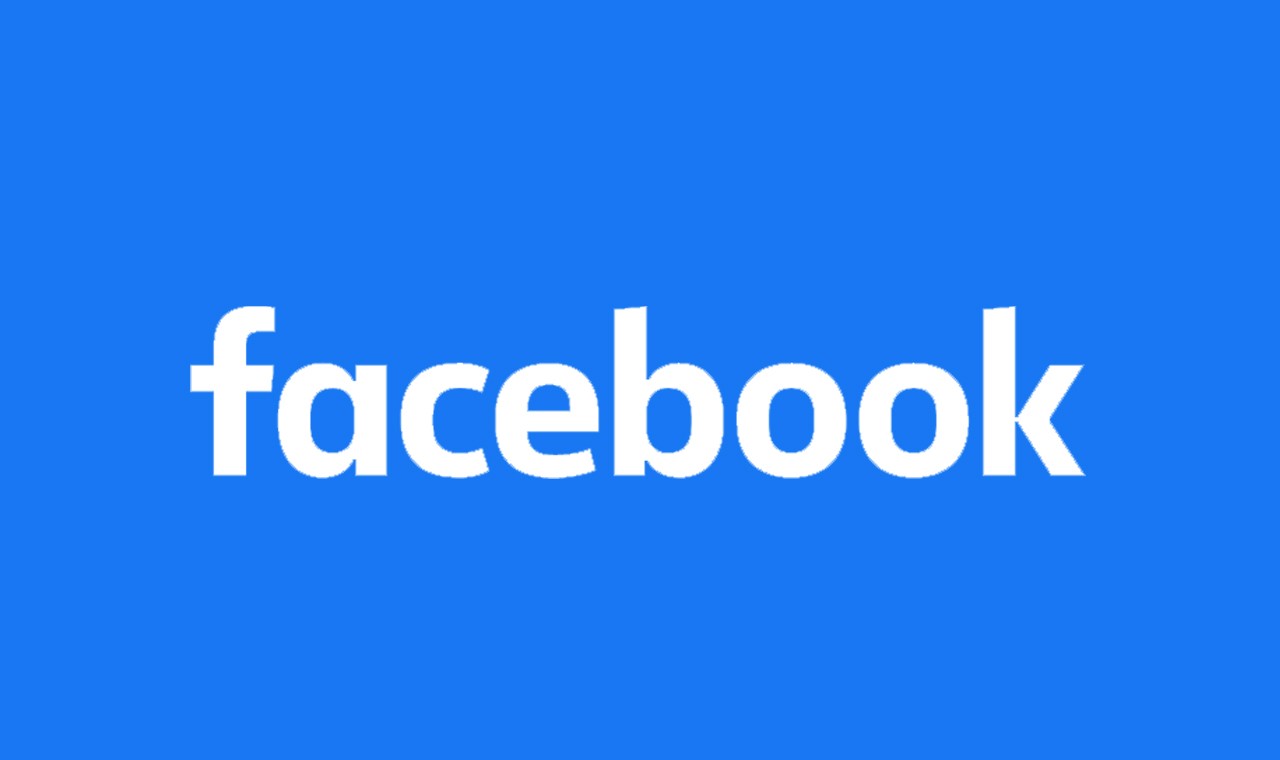
Gadgetren – Setelah berhasil mengunggah foto di akun Facebook, para pengguna dapat mengelolanya dengan sangat mudah karena layanan media sosial ini memiliki sejumlah fitur dasar untuk hal tersebut.
Fitur Delete Photo menjadi salah satu di antaranya. Kamu bisa menemukan fitur ini untuk menghapus foto tertentu secara langsung tanpa perlu masuk ke bagian paling dalam pengaturan Facebook.
Dengan hadirnya fitur ini, kamu bahkan tak hanya bisa menghapus foto yang berhasil diunggah melainkan juga foto profil maupun sampul Facebook meski masih digunakan dan belum diganti.
Bagaimana cara menggunakannya? Secara umum, kamu hanya perlu masuk ke foto yang dimaksud dan memilih opsi Delete Photo di bagian menu lainnya. Jika masih kebingungan, kamu bisa mengikuti langkah-langkah berikut ini.
Cara Menghapus Foto yang Diunggah di Facebook
Pertama-tama, kamu perlu membuka foto yang akan dihapus terlebih dahulu. Opsi Photos yang muncul di bagian bawah kolom untuk membuat postingan pada halaman profil bisa membantumu menemukannya dengan lebih cepat.
Kamu cukup mengetuk opsi Photos tersebut, kemudian masuk ke dalam tab UPLOADS atau ALBUMS, lalu masuk ke album yang sesuai dengan lokasi foto-foto itu di dalam layanan Facebook.
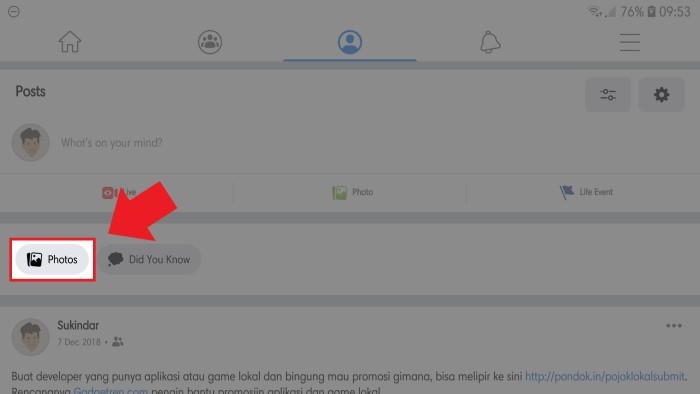
Setelah menemukan foto-foto yang dimaksud, ketuk foto tersebut agar terbuka sehingga kamu bisa segera menghapusnya dari koleksi akun Facebook-mu.
Untuk menghapus foto Facebook, kamu dapat mengetuk menu lainnya di pojok kanan atas layar kemudian memilih Delete Photo dari beberapa opsi yang muncul setelah itu.
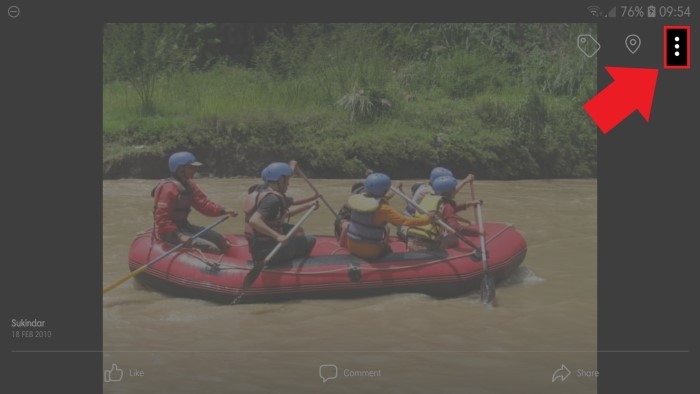
Jangan lupa untuk mengkonfirmasinya agar foto benar-benar terhapus. Setelah itu, kamu bisa mengulangi beberapa langkah di atas jika masih ada foto-foto yang ingin dihapus.
Cara Menghapus Foto Profil Maupun Sampul Facebook
Dengan cara yang sama, kamu sebenarnya juga dapat menghapus foto profil di album “Profile pictures” atau foto sampul melalui album “Cover pictures”. Menariknya ini berlaku baik untuk foto yang sedang digunakan maupun koleksi lama.
Namun selain menggunakan cara di atas, kamu pun bisa menghapus foto yang diterapkan sebagai profil maupun sampul secara langsung dari opsi terkait yang terdapat di halaman profil Facebook.
Dari halaman profil, kamu hanya perlu mengetuk foto profil maupun sampul kemudian memilih opsi View Profile Picture atau View Profile Cover pada menu yang muncul untuk membukanya.
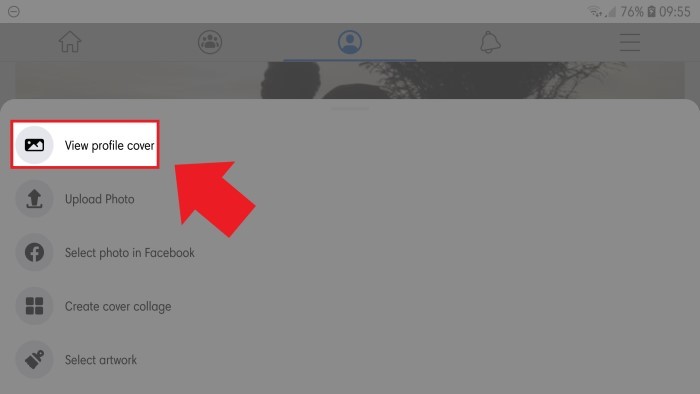
Kamu setelah itu dapat mengetuk menu lainnya kemudian memilih opsi Delete Photo seperti langkah-langkah yang dijelaskan sebelumnya.
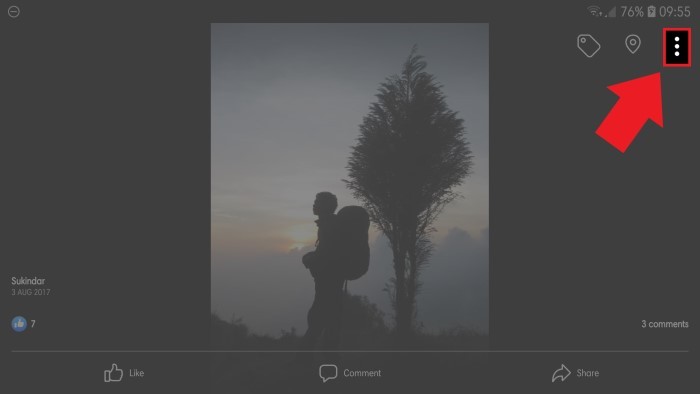
Sedikit saran dari saya, kamu bisa menyimpan foto-foto yang akan dihapus atau mentransfer ke Google Photos terlebih dahulu sebelum menghapusnya agar dapat digunakan di kemudian hari atau sekedar untuk arsip pribadi.












Tinggalkan Komentar